أي مستخدم الكمبيوتر يعمل تحتعند تشغيل Windows ، ربما لاحظت أنه بمرور الوقت ، يبدأ النظام في العمل بطريقة خاطئة إلى حد ما ، وينخفض الأداء ، وتقل المساحة الخالية في النظام والأقسام المنطقية ، وما إلى ذلك. في شكل ملفات ومجلدات ، لا يراقب المستخدم إزالتها عادةً. حول كيفية تنظيف القرص الصلب من غير المرغوب فيه في ويندوز ، سوف تستمر المناقشة. دون الدخول في إعدادات النظام ، سننظر في أكثر الطرق شيوعًا والتي يمكن أن يستخدمها أي مستخدم ، بغض النظر عن مستوى الإعداد ومعرفة مبادئ التشغيل ومعلمات Windows.
كيفية تنظيف القرص الصلب وماذا يمكن إزالته؟
Начнем с того, что в системном разделе, где تم تثبيت نظام التشغيل ، من حيث الحذف المعتاد للملفات والمجلدات بالطريقة المعتادة ، فلن تكون مشتتًا بشكل خاص. هذا يرجع فقط إلى حقيقة وجود أدلة على نظام التشغيل على محرك الأقراص "C" (Windows ، $ Windows. ~ BT ، $ Windows. ~ WS) ، ملفات البرامج والبيانات (ملفات البرامج ، ملفات البرامج (x86) ، ProgramData) ، المجلدات التمهيد والاسترداد (التمهيد ، الاستعادة) وأدلة المستخدم (المستخدمون) ، والتي في معظم الحالات لا يمكن لمسها (مع استثناءات نادرة).

لذلك ، على سبيل المثال ، دلائل النظام ملحوظباستخدام رمز الدولار ، لن تتمكن من حذفه بنفسك ، لأنهم يقومون بتخزين ملفات الإعدادات السابقة لتمكين النظام من العودة إلى حالته الأصلية (BT) وبيانات حول الإعدادات المستخدمة في أداة إنشاء الوسائط (WS). في مجلدات البرامج ، لا يمكن حذف المكونات إلا إذا لم تتم إزالتها تلقائيًا أثناء إلغاء تثبيت التطبيقات. إذا حاولت حذف المعلومات من مجلدات المستخدم دون أن يكون لديك الحقوق المناسبة لها أو دون تسجيل الدخول كمستخدم معين أو مسؤول ، فلن يعمل شيء أيضًا. وكيف يمكن تنظيف القرص الصلب للكمبيوتر إذا كان هناك الكثير من القيود حوله؟ كما اتضح ، يمكن تنفيذ هذه الإجراءات ، ولكن فقط مع استخدام الأدوات المقدمة خصيصًا لهذا الغرض.
كيفية تنظيف القرص الصلب الخاص بك على ويندوز 10: الخيارات الأساسية
من حيث استعادة النظام على القرص الصلب ويمكن للمستخدم العادي والمحترف الذي يعرف نظام التشغيل بعمق أن يقدم عدة طرق أساسية ، من بينها الأساليب الرئيسية التي يمكن أن يطلق عليها ما يلي:
- باستخدام أداة تنظيف Windows الخاصة بك
- إزالة التطبيقات غير الضرورية أو غير المستخدمة ؛
- تنظيف مجلدات المستخدم
- حذف ملفات النظام والمتصفحات المؤقتة ؛
- إلغاء تثبيت التحديثات ؛
- تحرير مساحة عن طريق تعطيل الذاكرة الافتراضية ووضع السبات ؛
- تعظيم الاستفادة من مساحة القرص الحرة باستخدام برامج خاصة.
يمكن أن تتضمن القائمة أيضًا تطبيقات صغيرة ،يتم تثبيتها بواسطة بعض الفيروسات ، ولكن بشكل عام ، يمكن أن تعزى إلى مكونات البرامج ، ويجب على المستخدم التحقق من النظام بحثًا عن الفيروسات بمفرده ، وعدم الاعتماد على أدوات الأمان أو التنظيف أو التحسين.
أداة النظام القياسية
أولاً ، دعنا نرى كيفية تنظيف القرص الصلبالقيادة على جهاز كمبيوتر محمول أو كمبيوتر مكتبي ، باستخدام أداة النظام القياسية لهذا ، والتي يمكن الوصول إليها من خلال قسم الخصائص في قائمة PCM على محرك الأقراص أو القسم المخصص في "المستكشف" المعتاد. بعد النقر على الزر المقابل ، سيتم إطلاق مسح للعناصر غير الضرورية ، ثم ستظهر قائمة بكل ما يمكنك التخلص منه. كيفية تنظيف القرص الصلب؟ نعم ، قم فقط بتحديد ما هو مطلوب وحذف (ولا تنس "سلة المحذوفات").

ومع ذلك ، تسمح هذه الأداةتنظيف أعمق. للحصول على معلومات حول العناصر الإضافية التي يمكنك التخلص منها بشكل غير مؤلم تمامًا للنظام ، انقر فوق الزر مسح ملفات النظام ، وفي نفس القائمة ، ضع علامة على كل من ملفات التحديث ومكونات التثبيتات السابقة (هذا هو حذف المجلدات التي تبدأ أسماؤها بـ علامة الدولار).
ملاحظة: يمكنك مسح محرك أقراص صلبة خارجي متصل بجهاز كمبيوتر أو كمبيوتر محمول بنفس الطريقة.
البرامج المثبتة
انتبه بشكل خاص لقائمة التثبيتالتطبيقات في قسم البرامج والمكونات من لوحة التحكم ، والتي من بينها يمكنك أحيانًا العثور ليس فقط على البرامج التي نادرًا ما تستخدم ، ولكن حتى تلك التي لا يبدأ المستخدم إطلاقها على الإطلاق ، بالمناسبة ، ليس لديهم أي فكرة عن مصدرها بالفعل على الكمبيوتر.
ليست هناك حاجة للذهاب بعيدا للحصول على إجابة.هنا تكمن المشكلة في أن العديد من التطبيقات في عملية التثبيت الخاصة بها تقوم أيضًا بتثبيت مكونات إضافية ، إذا جاز التعبير ، كبرنامج تابع. يكمل iTunes قائمة البرامج بتطبيقات مثل Bonjour و Apple Software Updater ، والتي لا حاجة لها على الإطلاق على أنظمة Windows. قد يؤدي تحديث Adobe Flash Player إلى تثبيت متصفح Chrome أو برنامج مكافحة الفيروسات McAfee ، إلخ.
ومع ذلك ، ليست هذه هي المشكلة الرئيسية. بعد كل شيء ، كيف لتنظيف القرص الصلب إذا تركت برامج إلغاء التثبيت الخاصة بالنظام مجموعة من "ذيول" بعد الانتهاء من العمليات القياسية؟
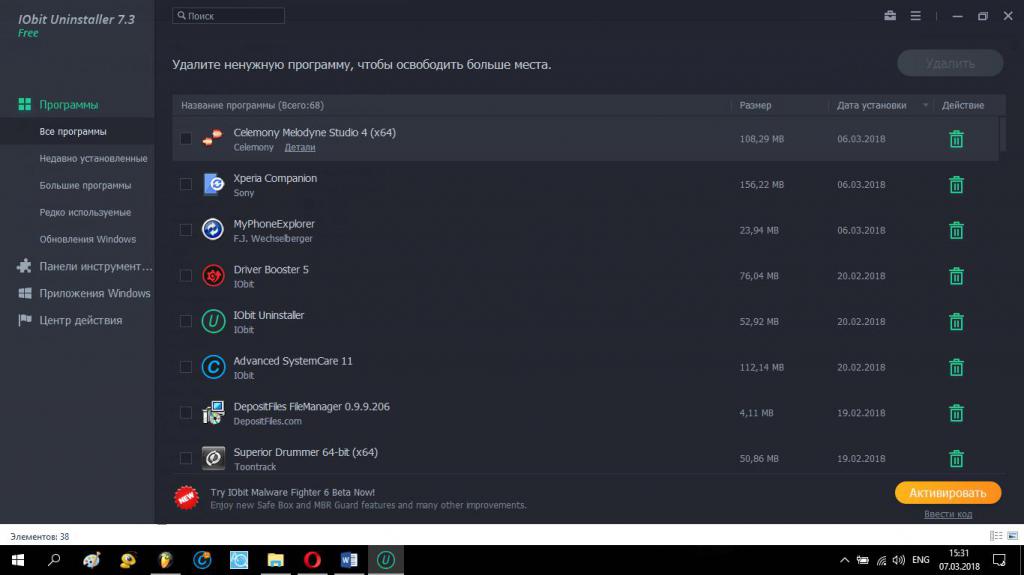
في هذه الحالة ، من الأفضل استخدام خاصبرامج للإزالة الكاملة للتطبيقات المثبتة ، وحتى التطبيقات الصغيرة ، إذا جاز التعبير ، "مخيط" في هيكل برامج Windows. واحدة من أقوى الأدوات من هذا النوع هي حزمة iObit Uninstaller ، القادرة على إجراء الحذف القياسي وتنظيف البقايا (الملفات والمجلدات وإدخالات التسجيل).
ملفات المستخدم
أثناء تنظيف القرص الصلب من الحطام ، سيكون من المفيد النظر في الدلائل الخاصة بك ، خاصة في مجلدات الفيديو والموسيقى والصور والتنزيلات.

الملفات المخزنة فيها والتي يمكن للمستخدم القيام بهالفترة طويلة من النسيان ، أحيانًا تكون الأماكن لائقة أيضًا. في بعض الأحيان يمكنك العثور على ملفات مكررة. بالطبع ، باستخدام محرك بحث ، يمكن العثور عليها وحذفها يدويًا. لكن هذه عملية طويلة إلى حد ما. بالإضافة إلى ذلك ، يمكنك بسهولة حذف ملفات محتويات مختلفة ، ولكن بنفس الاسم. لذلك ، من الأفضل استخدام أدوات مساعدة متخصصة تتيح أتمتة هذه العمليات بالكامل.
ملفات النظام المؤقتة وتحديثات Windows
الآن دعونا نرى كيفية التنظيف بجدتدفع عن طريق إزالة هذه المكونات. تم وصف الإزالة الجزئية في قسم التنظيف القياسي. ومع ذلك ، لا يتم دائمًا حذف نفس الملفات المؤقتة في مجلدات AppData للمستخدم. للكشف عنها وحذفها ، في قائمة التشغيل ، أدخل السطر٪ temp٪ ، ثم احذف جميع النتائج ، بعد إغلاق جميع التطبيقات النشطة.

في إعدادات المتصفح ، انتقل إلى الإعدادات واستخدم العنصر لمسح محفوظات الاستعراض ، في مربع القائمة بالإضافة إلى تمييز المكونات مثل ملفات تعريف الارتباط وذاكرة التخزين المؤقت والملفات المؤقتة وملفات الصور المخزنة مؤقتًا.
إجراءات تحديث النظام
أما بالنسبة لإزالة التحديثات ، يمكنك تقديم طلب وأداة تنظيف قياسية ، ولكن إذا تم تعيين وضع تثبيت التحديث على تلقائي ، فسيتم تثبيت الحزم مرة أخرى. في هذه الحالة ، من الأفضل استخدام "مركز التحديث" ، وتعطيل التحديث التلقائي ، وإزالة الحزم غير الضرورية أو الفاشلة ، وتعيين البحث اليدوي وإزالة كل ما لا تحتاجه من القائمة في المستقبل.
الذاكرة الافتراضية والسبات
أخيرًا ، إذا كان أي شخص لا يعرف ، إفساح المجالمن الممكن بسبب تعطيل استخدام الذاكرة الافتراضية ، والإسبات في وضع الإسبات. ملفات المبادلة (pagefile.sys) والإسبات (htyberfil.sys) هي المسؤولة عن ذلك. ويمكن أن يكون لها أبعاد مثيرة للإعجاب.

نظرًا لعدم إمكانية التخلص منها يدويًا ، يتم تحديد وضع "بدون ملف مبادلة" في الإعدادات المقابلة لإلغاء تنشيط الذاكرة الافتراضية.

لإيقاف الإسبات بسرعةمن الأفضل استخدام سطر الأوامر الذي يبدأ كمسؤول لحذف الملف المقابل تلقائيًا أثناء إعادة التشغيل وتعيين powercfg –h لإيقاف تشغيله.
تنظيف شامل للنظام بواسطة محسنات
أتمتة ، وفي نفس الوقت تبسيط تنظيف القرص من خلال استخدام برامج محسنة مثل CCleaner Advanced SystemCare وما شابه ذلك.

بالإضافة إلى أداة إزالة القمامة ، فهيهناك وحدات لتنظيف التسجيل (لا تنس أن مفاتيح التسجيل يتم تخزينها أيضًا كملفات خاصة على القرص الصلب). بهذه الطريقة ، يتم تحقيق تأثير مزدوج: يتم تحرير المكان ، وتزداد السرعة.
ما هو الأفضل لتطبيقه؟
أما بالنسبة للتطبيق العملي ،تحتاج إلى استخدام كل شيء في المجمع. المُحسِّنون مناسبون للإزالة السريعة للقمامة ، برامج إلغاء التثبيت مناسبة لإلغاء تثبيت البرامج ، ولكن سيتعين عليك تنفيذ إجراءات على تنظيف ملفات النظام أو تعطيل الذاكرة الافتراضية والإسبات بنفسك ، حيث لا يمكن لأي من أدوات الجهات الخارجية القيام بذلك (إلا إذا كانت البرامج مثل Windows 10 Manager أو تطبيقات مماثلة للإصدارات السابقة من النظام).
يهتم العديد من المستخدمين بكيفية تنظيف القرص الصلب من خلال BIOS. مستحيل! يمكنك فقط تعيين أولوية التمهيد للجهاز القابل للإزالة الذي تم تسجيل أداة التنظيف عليه.







